3CX官方认证了亿联话机。现在3CX IP PBX提供1024并发第一年免费政策,和8个并发永久免费政策。可以点击下面连接申请
下面进入亿联话机配置3CX的配置文档。
此配置方法适用于:
1、3CX安装在本地服务器里,IP话机与3CX服务器同一个网段或一个局域网内。
2、3CX安装在云端(阿里云等等),IP话机在本地办公室,两地之间通过点对点VPN(Lan2Lan)联通的。
配置前的准备工作:
1、IP话机恢复出厂设置(使用过的IP话机),全新IP话机不用操作这一步。
2、提前做好端口映射。请参阅:防火墙和路由器设置。
3、提前创建相应数量的分机。在创建分机时,注意在“分机”-“选项”-去掉“禁止使用外网分机 (使用Direct SIP或STUN方式注册的远程分机将被阻止)”的勾选。3CX出于安全考虑,分机创建时,这一项是默认勾选的。分机创建指导请参阅:在3CX里创建分机(快速和批量)。
接下来是详细的操作步骤:
当3CX服务器与IP话机同一个网段内的操作方法:
将话机连接到网络时,话机会向 3CX PBX发送多播消息,3CX IPPBX接收到IP话机的多播消息后,会将此IP话机显示到“话机”栏。
1、访问3CX管理控制台,导航到“话机”栏
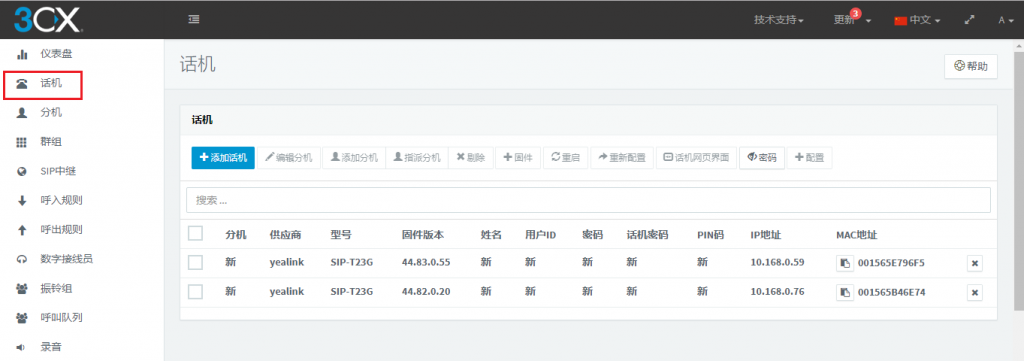
2、选择要配置的话机,然后可以选择“添加分机”创建一个新的分机并配置IP话机或者选择“指派分机”将此IP话机指派到需要配置的分机。
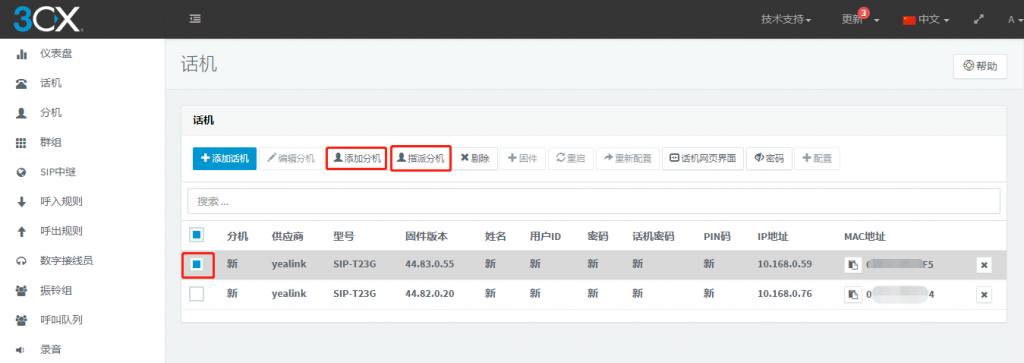
3、接下来是设置配置方法,在这里我选择的配置方法是“本地局域网(在办公室)”。
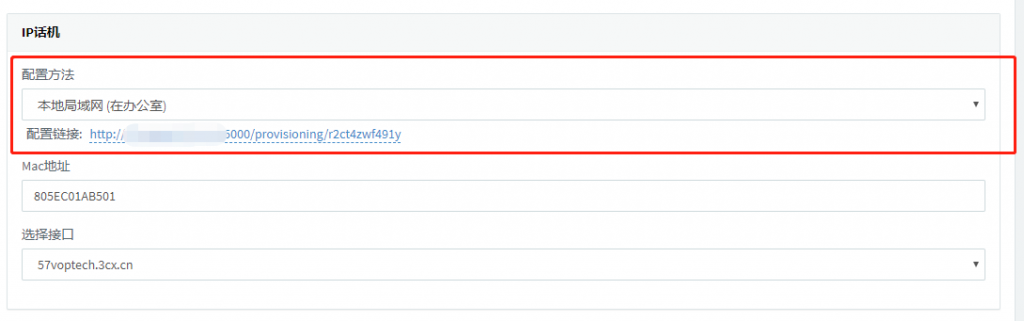
4、下拉设置IP话机语言、时区和时间日期格式等等,大部分设置可以保持默认。
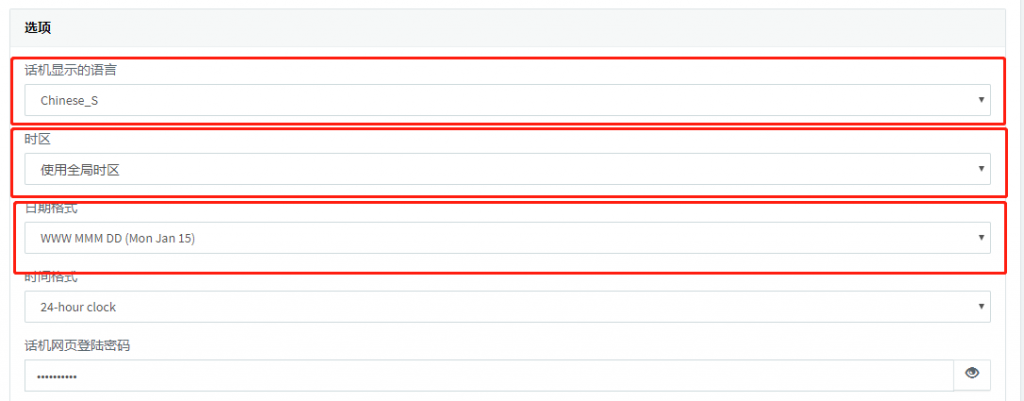
5、然后点击“完成”,几秒后,IP话机将自动重启,以完成配置。
当3CXIPPBX服务器与IP话机不在一个网段,但在同一个局域网内的操作方法:
将IP话机插电联网(话机也可以暂时不用插电联网,等配置过程完成后再插电联网也可以)。
1、访问3CX管理控制台,找到“分机”栏,勾选要配置的分机号,点击“编辑”或双击打开此分机。
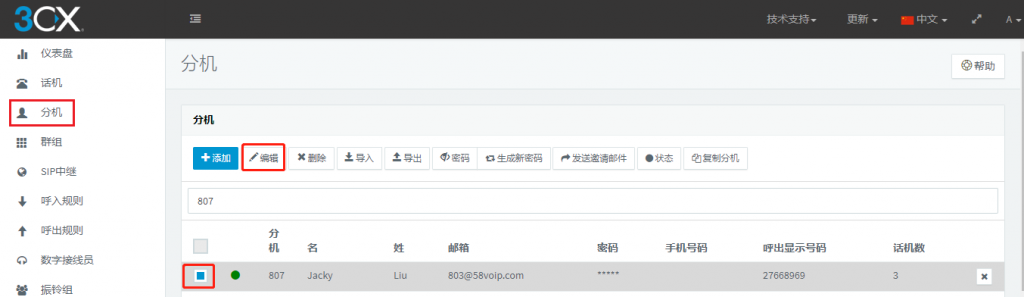
2、打开此分机后,找到“话机配置”栏,然后在下面找到“添加”选项,点击进入去添加话机。
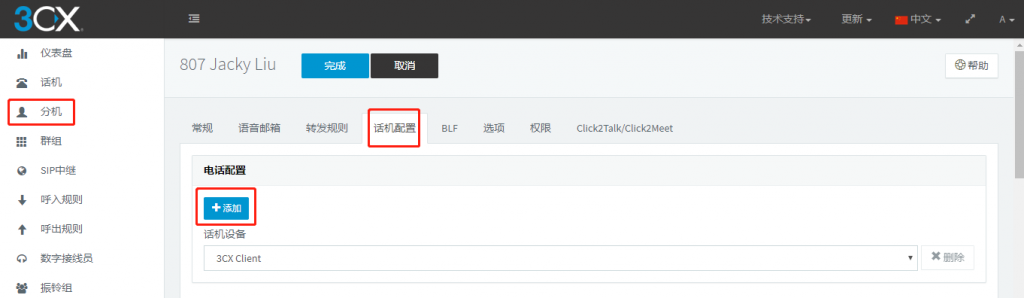
3、点击“选择可用的型号”处的下拉按钮选择要添加话机的厂商型号;从“Mac地址”处输入此IP话机的MAC地址,点击“完成”进入下一配置环节。
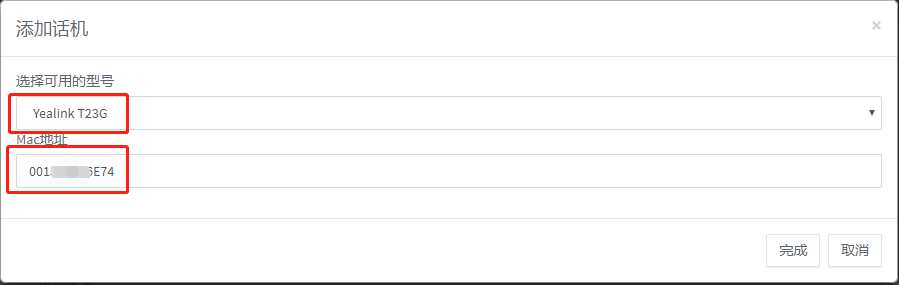
4、接下来是设置配置方法,在这里我选择的配置方法是“本地局域网(在办公室)”,然后单击“完成”以保存设置。
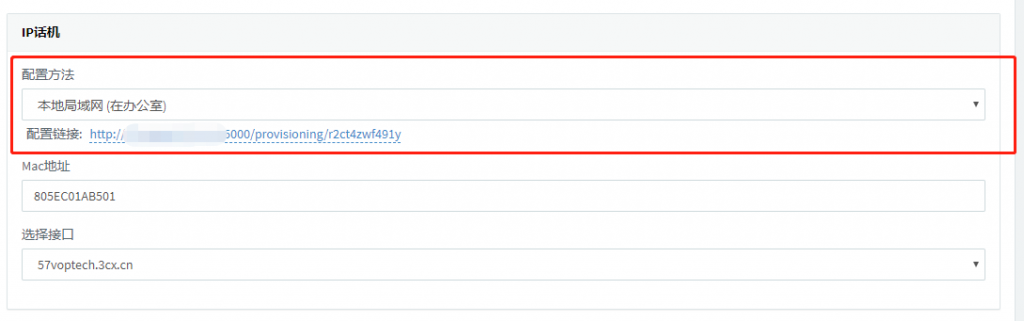
5、在3CX里添加完IP话机后,我们可以在“话机配置”栏里复制配置链接,如下图:
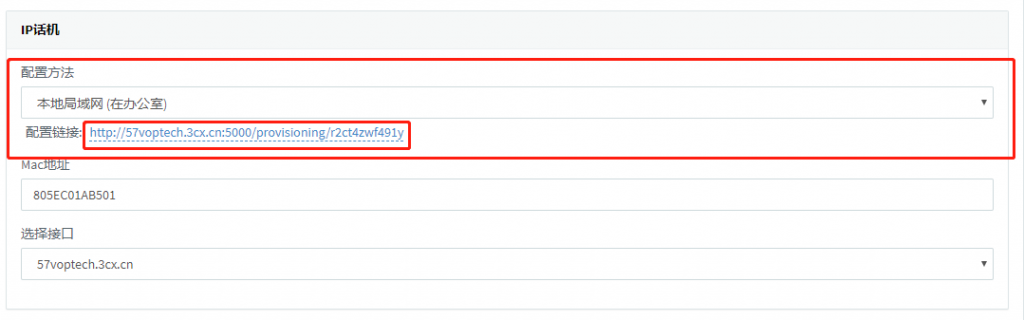
6、登录到IP话机的web界面,导航到“设置”-“自动更新”-“服务器地址”,然后将配置链接放置进去。
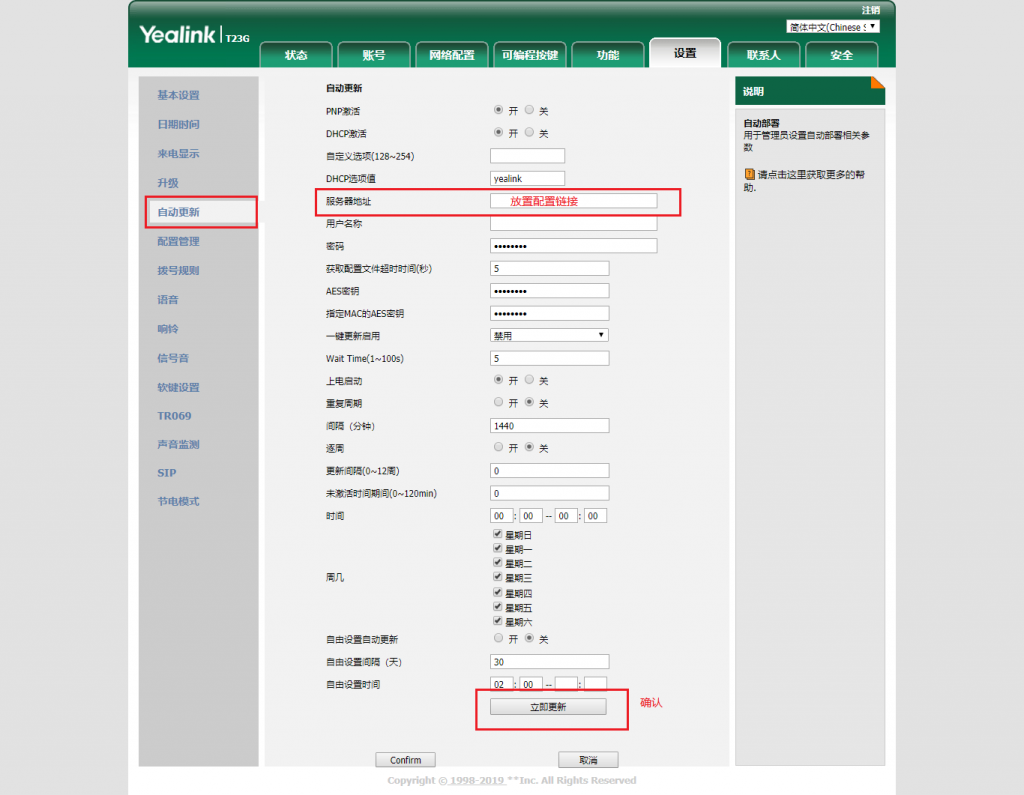
7、配置链接放置完成后,点击“立即更新”,然后话机过会就会自动重启完成配置,重启完成后就可以使用了。
注:
- 放置配置链接不要留空格。
- 话机前情况配置,确认已恢复出厂设置。
总结:
1、话机与3CXIPPBX服务器再同一网段内,用即插即用(PnP)的方法自动配置IP话机。
2、话机与3CX IPPBX服务器在同一局域网,不在同一网段,就用手动放置配置链接的方法配置IP话机。
3、大批量配置IP话机的话机的话,请使用DHCP Option66配置方法。
更多文档:
